hdtune工具查看文件夹占用空间
2016-05-24 u深度使用教程
当电脑使用久后,大多数用户会发现windows系统越来越慢,磁盘空间也渐渐不足。在用户想动手亲自清理磁盘时不清楚哪些文件占用最多的空间,而逐个查看文件显得很麻烦,接着就跟大家演示如何借用hdtune硬盘检测工具查看文件夹占用空间。
1、将制作好的u深度u盘启动盘插入电脑接口,开机按快捷键进入主菜单界面,选择“【02】U深度WIN8 PE标准版(新机器)”,如下图所示:
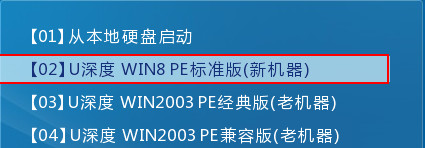
2、直接点击电脑桌面左下角“windows”图标,然后依次选择“硬件检测—HDTune(硬盘检测)”选项,如下图所示:
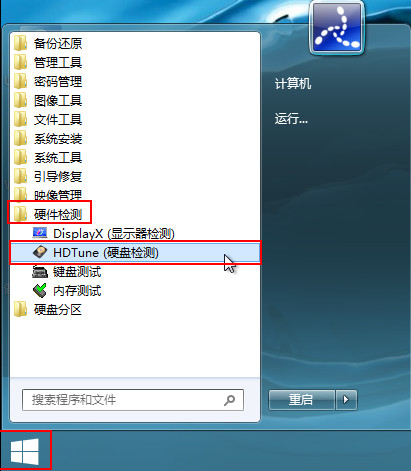
3、打开HDTune硬盘检测工具后,首先进行选取需要操作硬盘,接着再点击“文件夹占用率”功能,最后按下“扫描”按钮,如下图所示:
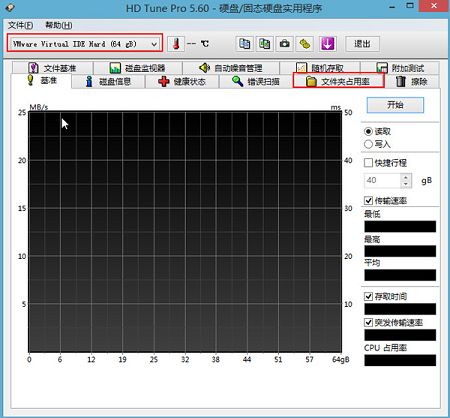
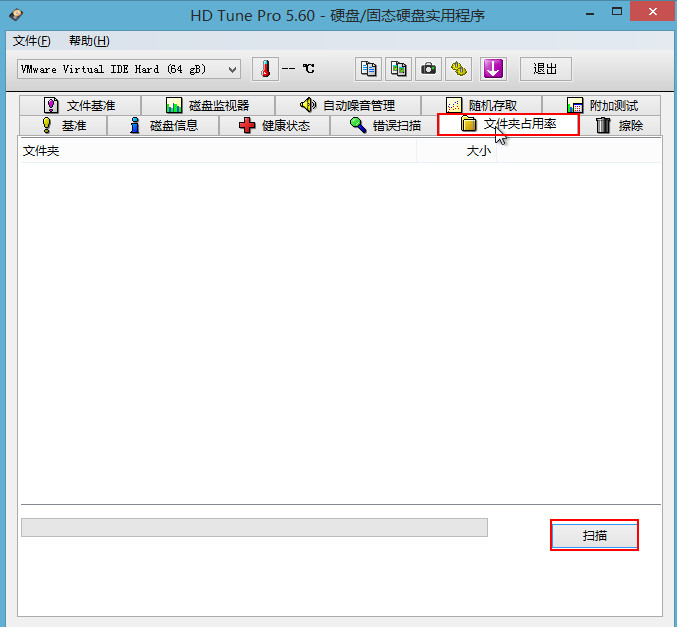
4、等待文件夹占用功能扫描结束,将会在下方看到磁盘文件数目以及占用空间大小,如图下所示:
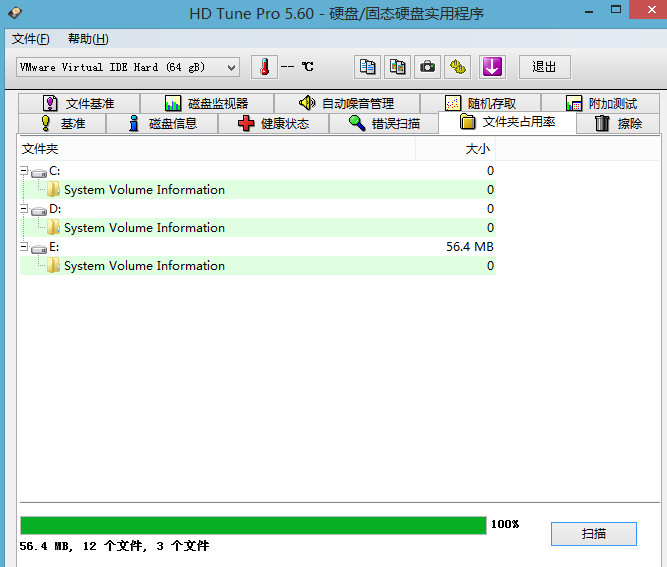
至此,通过hdtune硬盘检测工具的分析,让大家对自己电脑文件占用情况有了更加全面的了解,借此删除一些无效文件,获取更多的空间了!

